วิธีถอนการติดตั้งแอพ Microsoft Store ที่ติดตั้งล่วงหน้าใน Windows 11/10
โดยทั่วไปแล้ว Windows(Windows) 11/10/8 จะเน้นที่ แอป ของ Microsoft Store และมาพร้อมกับ (Microsoft Store)Modern Appsที่ติดตั้งไว้ล่วงหน้าเพื่อให้ผู้ใช้เริ่มต้น ใช้ งานWindows อย่างไรก็ตาม มีบางคนที่อาจไม่มีการใช้งานใดๆ สำหรับแอพเริ่มต้นที่ติดตั้งไว้ล่วงหน้าบางตัว และอาจต้องการถอนการติดตั้งโดยสมบูรณ์
แม้ว่าจะสามารถถอนการติดตั้งแอป Windows 10(uninstall Windows 10 apps) ได้อย่างง่ายดาย ผ่านการตั้งค่า(Settings)แต่ในบทความนี้ เราจะแบ่งปันวิธีการลบ แอป Microsoft Store ทั้งหมด ออกจากWindows PC โดย สิ้นเชิง
โปรด(Please)ทราบว่าเมื่อคุณถอนการติดตั้ง แอพ Windows Store(Windows Store App)โดยใช้ตัวเลือกปกติ แอพนั้นจะถูกลบออกชั่วคราวและจะเข้าสู่สภาวะที่(staged condition)อธิบายในบทความนี้ต่อไป ดังนั้น เมื่อคุณสร้างบัญชีผู้ใช้ใหม่บนWindows 10/8จะมีแอพที่ติดตั้งไว้ล่วงหน้าทั้งหมดอีกครั้ง เนื่องจากแอพWindows Store(Windows Store Apps) เริ่มต้น จะไม่ถูกลบออกจากระบบโดยสมบูรณ์
ในการลบและลบแอปที่ติดตั้งไว้ล่วงหน้าทั้งหมดโดยสมบูรณ์ คุณต้องลงชื่อเข้าใช้ในฐานะผู้ดูแลระบบ(Administrator) ของบัญชี Windows ของคุณ-(Account –)และคุณต้องลบออกในสองที่:
- นำแพ็คเกจที่จัดเตรียมออก
- ลบแพ็คเกจ "ติดตั้ง" ออกจากบัญชีผู้ดูแลระบบ
หมายเหตุ:(NOTE:)หากคุณเป็นผู้ ใช้ Windows 10และไม่ต้องการทำตามขั้นตอนนี้ ให้ใช้10AppsManager ของ เรา (.)จะช่วยให้คุณถอนการติดตั้งและติดตั้ง แอพ Windows Store ใหม่ ในWindows 10ได้อย่างง่ายดาย หากคุณต้องการทราบวิธีการด้วยตนเองอ่านต่อ ส่วนแรกใช้กับWindows 10และส่วนหลังใช้กับWindows 8.1(Windows 8.1)
ก่อนที่คุณจะดำเนินการต่อ ให้สร้างจุดคืนค่าระบบก่อน(Before you proceed, create a system restore point first.)
ถอนการติดตั้งแอป Microsoft Store เริ่มต้น(Uninstall Default Microsoft Store Apps)ในWindows 11/10 . โดย สิ้นเชิง
หากต้องการถอนการติดตั้ง แอป Windows Store เริ่มต้นอย่างสมบูรณ์ ในWindows 11/10ให้ทำตามขั้นตอนเหล่านี้:
- ค้นหาpowershellในกล่องค้นหาของแถบงาน
- คลิก(Click)ที่ผลการค้นหาแต่ละรายการ
- คลิกตัวเลือกใช่( Yes)
- ป้อนคำสั่งนี้: Get-AppxPackage | เลือกชื่อ(Select Name) , PackageFullName
- หมายเหตุPackageFullName _
- ป้อนคำสั่งนี้: Get-AppxPackage PackageFullName |Remove-AppxPackage
หากต้องการเรียนรู้เพิ่มเติมเกี่ยวกับขั้นตอนเหล่านี้ ให้อ่านต่อ
หากคุณต้องการถอนการติดตั้งแต่ละแอพในWindows 11/10ให้เรียกใช้คำสั่งต่อไปนี้ในหน้าต่างPowerShell ที่ยกระดับ:(PowerShell)
Get-AppxPackage | Select Name, PackageFullName
คุณจะสามารถดูรายการแอพที่ติดตั้งทั้งหมดและข้อมูลPackageFullName
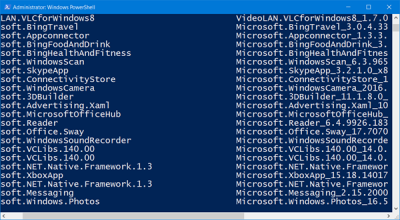
จดPackageFullNameและแทนที่ด้วยคำสั่งต่อไปนี้:
Get-AppxPackage PackageFullName | Remove-AppxPackage
ดังนั้นคำสั่งเพื่อลบแอพบางตัวจะมีลักษณะดังนี้:
ถอนการติดตั้ง 3D Builder
Get-AppxPackage *3dbuilder* | Remove-AppxPackage
ถอนการติดตั้ง Alarms & Clock
Get-AppxPackage *windowsalarms* | Remove-AppxPackage
ถอนการติดตั้งเครื่องคิดเลข
Get-AppxPackage *windowscalculator* | Remove-AppxPackage
ถอนการติดตั้งกล้อง
Get-AppxPackage *windowscamera* | Remove-AppxPackage
ถอนการติดตั้งปฏิทินและเมล
Get-AppxPackage *windowscommunicationsapps* | Remove-AppxPackage
ถอนการติดตั้งแอป Get Office
Get-AppxPackage *officehub* | Remove-AppxPackage
ถอนการติดตั้ง Get Started app
Get-AppxPackage *getstarted* | Remove-AppxPackage
ถอนการติดตั้ง Solitaire Collection
Get-AppxPackage *solit* | Remove-AppxPackage
ถอนการติดตั้ง Get Skype app
Get-AppxPackage *skypeapp* | Remove-AppxPackage
ถอนการติดตั้ง Groove Music
Get-AppxPackage *zunemusic* | Remove-AppxPackage
ถอนการติดตั้งMicrosoft Solitaire Collection
Get-AppxPackage *solitairecollection* | Remove-AppxPackage
ถอนการติดตั้ง Maps
Get-AppxPackage *windowsmaps* | Remove-AppxPackage
ถอนการติดตั้ง Money
Get-AppxPackage *bingfinance* | Remove-AppxPackage
ถอนการติดตั้งภาพยนตร์และทีวี
Get-AppxPackage *zunevideo* | Remove-AppxPackage
ถอนการติดตั้ง OneNote
Get-AppxPackage *onenote* | Remove-AppxPackage
ถอนการติดตั้งข่าว
Get-AppxPackage *bingnews* | Remove-AppxPackage
ถอนการติดตั้งแอพ People
Get-AppxPackage *people* | Remove-AppxPackage
ถอนการติดตั้ง Phone Companion
Get-AppxPackage *windowsphone* | Remove-AppxPackage
ถอนการติดตั้งรูปภาพ
Get-AppxPackage *photos* | Remove-AppxPackage
ถอนการติดตั้ง Store
Get-AppxPackage *windowsstore* | Remove-AppxPackage
ถอนการติดตั้ง Sports
Get-AppxPackage *bingsports* | Remove-AppxPackage
ถอนการติดตั้ง เครื่องบันทึกเสียง
Get-AppxPackage *soundrecorder* | Remove-AppxPackage
ถอนการติดตั้ง Weather
Get-AppxPackage *bingweather* | Remove-AppxPackage
ถอนการติดตั้ง Xbox
Get-AppxPackage *xboxapp* | Remove-AppxPackage
เรียกใช้คำสั่งเพื่อถอนการติดตั้งแอพ Windows 10 Store เริ่มต้นที่ติดตั้งไว้ล่วงหน้าโดยเฉพาะ แล้วรีสตาร์ทคอมพิวเตอร์ของคุณ
หากคุณต้องการถอนการติดตั้งแอพที่ติดตั้งล่วงหน้าเฉพาะจากบัญชีผู้ใช้ทั้งหมด ให้ใช้รูปแบบคำสั่งต่อไปนี้:
Get-AppxPackage -allusers PackageFullName | Remove-AppxPackage
หากคุณต้องการลบแอพที่ติดตั้งล่วงหน้าออกจากบัญชีผู้ใช้ใดบัญชีหนึ่ง ให้ใช้คำสั่งต่อไปนี้:
Get-AppxPackage -user username PackageFullName | Remove-AppxPackage
แต่อย่างที่ฉันพูดไปก่อนหน้านี้ หากคุณเป็นผู้ ใช้ Windows 11/10 และไม่ต้องการทำตามขั้นตอนนี้ ให้ใช้10AppsManager ของเรา (10AppsManager.)มันจะช่วยให้คุณถอนการติดตั้งและติดตั้ง แอพ Windows Store ใหม่ ในWindows 10 ได้อย่างง่ายดาย เพียงคลิกเดียว! คุณยังสามารถถอนการติดตั้ง Apps & Games ที่ติดตั้งไว้ล่วงหน้าผ่านทาง Windows 10 Settings
ถอนการติดตั้งแอพ Windows Store(Windows Store Apps) ที่ติดตั้งไว้ล่วงหน้า ในWindows 8.1/8
1.ประการแรก คุณจะต้อง เปิดพรอมต์ PowerShell ที่ยกระดับขึ้น (open an elevated PowerShell prompt.)กดWindows Key + Qและในกล่องค้นหา ให้พิมพ์powershell จากผลลัพธ์ ให้เลือกWindows PowerShell (Windows PowerShell)คลิกขวาที่มัน เลือกRun as administratorจากตัวเลือกด้านล่าง
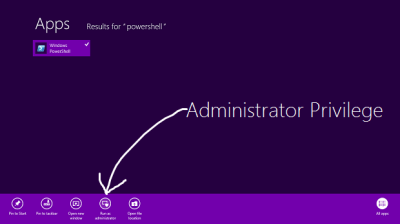
2.ใน หน้าต่าง Windows PowerShellพิมพ์คำสั่งต่อไปนี้เพื่อสมัครแอปทั้งหมดที่ติดตั้งไว้ล่วงหน้าใน Windows 8 ของคุณ
Get-AppxPackage -AllUsers
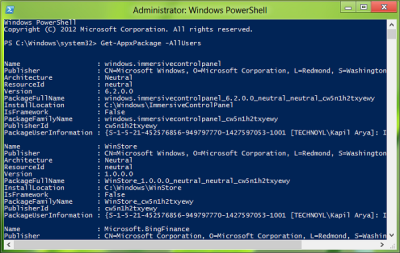
คำสั่ง(Command)ให้ลบแอพ UWP(UWP Apps) ทั้งหมดออก จากบัญชีระบบของคุณ
3.เรียกใช้คำสั่งต่อไปนี้เพื่อลบแอพ Windows Store ทั้งหมด:
Get-AppXProvisionedPackage -online | Remove-AppxProvisionedPackage -online
แค่นั้นแหละ! ตอนนี้เมื่อใดก็ตามที่คุณสร้างบัญชีผู้ใช้ใหม่บน Windows 8 จะไม่มี แอพ Modern ที่ติดตั้งไว้ล่วงหน้า ในบัญชีนั้นเช่นกัน
เมื่อใดก็ตามที่เราถอนการติดตั้งWindows Store Appสถานะใน หน้าต่าง PowerShellจะแสดงเป็นStaged นั่นหมายความว่า แอปยังคงอยู่ในWindows กล่าวคือ แอปพลิเคชันพร้อมที่จะรับการติดตั้งอัตโนมัติเมื่อสร้างบัญชีผู้ใช้ใหม่
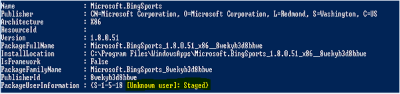
4.หากคุณต้องการลบModern Apps ทั้งหมด สำหรับบัญชีปัจจุบันเท่านั้น ให้ใช้คำสั่งต่อไปนี้:
Get-AppXPackage | Remove-AppxPackage
5.ในกรณีที่คุณต้องการลบModern Apps ทั้งหมด สำหรับผู้ใช้เฉพาะ ให้เพิ่ม -User part ในคำสั่งด้านบน ดังนั้น:
Get-AppXPackage -User | Remove-AppxPackage
6.สุดท้าย แจ้งให้เราทราบคำสั่งเพื่อลบModern Appsทั้งหมดออกจากบัญชีทั้งหมดใน Windows 8 ของคุณ:
Get-AppxPackage -AllUsers | Remove-AppxPackage
แค่นั้นแหละ! แอพจะถูกถอนการติดตั้งและลบออกจากระบบ Windows 8(Windows 8) ของคุณอย่างสมบูรณ์ !
ฉันจะลบ แอ พ Windows Store(Windows Store) อย่างถาวร ได้อย่างไร
หากต้องการลบแอป Windows Store(Windows Store)อย่างถาวรในWindows 11/10คุณต้องใช้Windows PowerShell (Windows PowerShell)หรือคุณสามารถใช้Windows Terminalเพื่อลบหรือลบ แอป Microsoft Store ทั้งหมดออก จากคอมพิวเตอร์ของคุณ
ฉันจะถอนการติดตั้งแอพที่ติดตั้งล่วงหน้าในWindows 11/10ได้อย่างไร
หากต้องการถอนการติดตั้งแอปที่ติดตั้งล่วงหน้าในWindows 11/10 คุณสามารถป้อนคำสั่ง get- AppsPackage เพื่อจดPackageFullName หลังจากนั้น คุณสามารถใช้พารามิเตอร์Remove เพื่อลบออกจากคอมพิวเตอร์ของคุณ (Remove)สำหรับข้อมูลของคุณ คุณต้องทำซ้ำขั้นตอนเดิมหลายๆ ครั้ง
ฉันจะถอนการติดตั้ง เกม Microsoft Store อย่างสมบูรณ์ได้ อย่างไร
หากต้องการถอนการติดตั้ง เกม Microsoft Store อย่าง สมบูรณ์คุณสามารถใช้Windows SettingsหรือWindows PowerShell ในWindows Settingsให้ไปที่Apps > Apps & feature เพื่อค้นหาแอปที่คุณต้องการถอนการติดตั้ง ในWindows PowerShellคุณต้องทำตามขั้นตอนที่กล่าวถึงข้างต้น
ดูสิ่งนี้หากคุณต้องการลงทะเบียน Windows Store Apps(re-register your Windows Store Apps)ของคุณใหม่(See this if you need to re-register your Windows Store Apps.)
Related posts
วิธีการติดตั้งหรือถอนการติดตั้ง Microsoft Store Apps ใน Windows 10
วิธีฆ่าหรือยุติ Microsoft Store Apps ใน Windows 10
วิธีการติดตั้ง Microsoft Store Apps ใน Windows 10
การใช้ iTunes App จาก Microsoft Store บน Windows 10
ไฟล์ Extract RAR บน Windows 10 โดยใช้ Microsoft Store apps ฟรีเหล่านี้
Productivity Apps Windows 10 ที่ดีที่สุดจาก Microsoft Store
Best Free Calling Apps สำหรับ Windows 11/10
Best Zombie เกมส์สำหรับ Windows 10 ใน Microsoft Store
วิธีหยุด Apps จากการทำงานในพื้นหลังใน Windows 10
วิธีการรีเซ็ต Microsoft Store apps โดยใช้ PowerShell ใน Windows 10
Time Lapse Creator app สำหรับ Windows 10 จาก Microsoft Store
รายการที่ดีที่สุดฟรี Windows 11/10 Apps ใน Microsoft Store
Best ฟรี RSS Reader Windows Store apps สำหรับ Windows 10
Windows Store Cache อาจได้รับความเสียหายใน Windows 11/10
สุดยอด Battery monitor แอพวิเคราะห์และสถิติสำหรับ Windows 10
Best ฟรี Movie apps มีจำหน่ายใน Microsoft Store สำหรับ Windows 10
Best Free Calendar apps สำหรับ Windows 11/10
Complete Anatomy App เป็นการดาวน์โหลดที่คุ้มค่าสำหรับ Windows 11/10
Mail and Calendar app freezes ขัดข้องหรือไม่ทำงานใน Windows 11/10
วิธีการสร้างทางลัดเพื่อเปิด Windows Store apps ใน Windows 10
